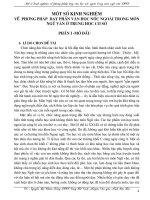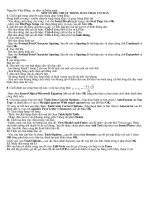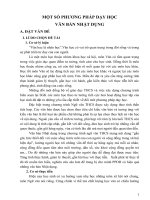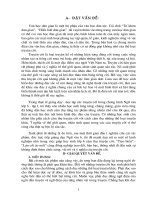Mọt số kinh nghiệm trong soạn thảo văn bản hoán
Bạn đang xem bản rút gọn của tài liệu. Xem và tải ngay bản đầy đủ của tài liệu tại đây (154.31 KB, 9 trang )
-1-
MỘT SỐ KINH NGHIỆM
“TRONG SOẠN THẢO VĂN BẢN”
I- ĐẶT VẤN ĐỀ.
- Soạn thảo văn bản là công việc được sử dụng rất nhiều trong các cơ quan, xí
nghiệp cũng như nhu cầu của bất kỳ cá nhân nào hiện nay.
- Từ thủa xa xưa con người đã biết sử dụng máy móc vào việc soạn thảo văn
bản (máy gõ chữ). Gõ đến đâu, văn bản được in ngay đến đó trên giấy. Các công
việc dịch chuyển trên văn bản, cũng như các kỷ năng soạn thảo văn bản còn rất thô
sơ, đơn giản. Để tạo được một văn bản, đòi hỏi người soạn thảo phải có những kỷ
năng sử dụng máy gõ tốt.
- Ngày nay, khi công nghệ thông tin đang phát triển rầm rộ, công nghệ thay đổi
từng ngày, những bài toán, những khó khăn của của con người đang dần được máy
tính hoá, thì việc soạn thảo những văn bản bằng máy tính đã trở thành những công
việc thường ngày cho bất kỳ những ai biết sử dụng máy tính.
- Mỗi khi chúng ta sử dụng máy tính thành thạo thì tốc độ xử lý công văn, văn
bản sẽ được giải quyết rất nhanh, hình thức cũng như bố cục sẽ đẹp hơn... Tuy
nhiên với phần mềm này chủ yếu hiện nay là tiếng anh nên gây rất khó khăn cho
nhiều người
- Một trong những phần mềm máy tính được sử dụng rộng rãi nhất hiện nay là
Microsoft Word của hãng Microsoft.
II. NỘI DUNG
1. Thực trạng hiện nay
- Phần mềm đực viết bằng ngôn ngữ tiếng anh
- Phần mềm được thay đổi thường xuyên
1. Về cơ sở lí luận:
Chương trình Word là công cụ soạn thảo văn bản, hỗ trợ cho giáo viên, học sinh trong
các trường học trong việc thiết kế, phát triển và xuất bản tài liệu học tập và giảng dạy.
Web là một môi trường giáo dục thuận lợi vì nó mang lại cho người dạy và người học
các khả năng tương tác và truyền thông. Tuy nhiên, tình hình thực tế là không nhiều giáo
viên, học sinh có đủ các kỹ năng tự làm một mẫu văn bản theo quy định chung, do đó
phụ thuộc nhiều vào các kỹ thuật viên. Chương trình Word ra đời nhằm mục tiêu giúp
vượt qua các khó khăn như :
• Hầu hết phần mềm làm Web theo kỹ thuật truyền thống đều không chú trọng vào
việc thiết kế riêng cho các nội dung giáo dục. Kết quả là giáo viên và nhà trường thường
không ưng ý khi sử dụng các phần mềm này đề xuất bản bài giảng. eXe cung cấp các
công cụ thích hợp và dễ sử dụng với mọi người, qua đó khuyến khích giáo viên tích cực
soạn giảng và xuất bản bài giảng lên Internet.
-2• Hiện nay, các hệ thống quản lý học tập (LMS : learning management system) chưa
có các công cụ soạn thảo nội dung đa dạng (so vói các phần mềm chuyên làm Web) . eXe
là một công cụ soạn thảo và đóng gói theo các tiêu chuẩn của E-learning, có khả năng
import vào bất cứ LMS nào.
• Hầu hết các hệ thống quản lý học tập trên Web sử dụng mô hình Web server, đòi
hỏi người dùng phải kết nối vào Internet khi làm việc. Điều này đặc biệt gây khó cho
những người không có điều kiện online với băng thông rộng. Sử dụng eXe sẽ tránh được
khó khăn này. Người dùng có thể làm việc offline, sau đó xuất bản lên LMS khi kết nối.
Các khả năng soạn thảo trực quan trên LMS thường bị giới hạn. eXe chú trọng giúp cho
người soạn thảo hình dung rõ nội dung bài giảng sẽ được thể hiện như thế nào trên các
trình duyệt ngay trong lúc soạn thảo.
Là một giáo viên dạy tin học tôi thấy việc đổi mới phương pháp dạy học như
hiện nay thực sự có tác động lớn trong việc nâng cao trình độ người học. Khả năng
phát huy tích cực của chủ đề sáng tạo của học sinh khi chiếm lĩnh tri thức là rất
cao. Việc áp dụng phương pháp mới thực sự làm cho người học động não, tư duy,
sáng tạo chứ không như trước đây ngồi nghe là chính. Bên cạnh đó là việc dạy học
theo quan điểm tích hợp 3 phân môn cũng đã được sử dụng. Tất nhiên không phải
bài học nào cũng buộc phải tích hợp và không phải người giáo viên nào cũng áp
dụng vấn đề này vào bài giảng của mình một cách nhuần nhuyễn, hợp lí. Một số
giáo viên vẫn hiểu được thế nào là đổi mới phương pháp dạy học, tuy nhiên khi họ
vận dụng vào một bài học cụ thể thì vấn còn lúng túng về phương pháp. Có thể nói
2 chữ "tích hợp" luôn hằn sâu trong tâm trí để rồi giờ tìm hiểu văn bản có khi
giống như một giờ dạy khăc sâu cách làm tập làm văn hoặc giống bài ôn luyện
tiếng việt. Nhiều giáo viên cho rằng nếu không tích hợp được nhiều thì xem như
giờ học đó chưa đổi mới phương pháp vì thế khi dự giờ một giờ ngữ văn (văn
bản) dường như cảm xúc của bài văn bị mờ nhạt đi, hoạt động nhóm cho học sinh
sau mỗi tiết học chưa có mè nếu có thì cũng mang tính chất: "Làm cho có để được
xem là đổi mới". Trước thực trạng dạy học đó việc dạy một giờ ngữ văn theo
phương pháp đổi mới thật sự đáng được quan tâm.
2. Cơ sở thực tiễn:
Nói đến văn chương là nói đến cảm xúc, tình cảm, dạy học văn là đưa học
sinh đến con đường của tư tưởng tình cảm, bồi dưỡng thế giới tâm hồn phong phú.
Người giáo viên văn cần phải thổi vào tâm hồn học sinh một luồng sinh khí mới để
các em có hứng thú tiếp cận với tác phẩm. Muốn làm được điều đó người giáo viên
cần chú ý và coi trọng quan tâm tới sự cảm thụ tác phẩm của học sinh. Chúng ta
phải hiểu rằng: Quá trình dạy tác phẩm chỉ có thể thực hiện một cách có hiệu quả
khi mà nội dung tác phẩm được tái hiện trong trí tưởng tượng và trở thành một sự
kiện trong tâm hồn các em, giờ lên lớp phải là giờ cô trò cùng làm việc. Làm sống
dậy các hình tượng ngôn ngữ thì giờ học văn mới hấp dẫn, gây cảm xúc, xác định
mục tiêu dạy học, nghiên cứu kĩ nội dung và từ đó lựa chọn phương pháp dạy học
-3sao cho phù hợp với yêu cầu đề ra là một việc làm vốn tưởng làm đơn giản, nhưng
thực ra rất cần thiết. Để một bài học đạt hiệu quả cao điều đầu tiên người giáo viên
phải biết lựa chọn các thiết bị đồ dùng dạy học sao cho có hiệu quả. Đặc biệt chú ý
đến khâu tổ chức các hoạt động cho học sinh, tổ chức như thế nào để tất cả các đối
tượng học sinh trong lớp đều có thể chủ động, tích cực tham gia bài học. Muốn
vậy, người giáo viên cần nghiên cứu kĩ để thiết kế một hệ thống câu hỏi, bài tập,
những tình huống có vấn đề cho học sinh tranh luận, tổ chức hoạt động nhóm, các
hoạt động "chơi mà học" tích hợp với những kiến thức đã có, từ nhiều môn học
khác hoặc từ thực tế cuộc sống.
Tuy nhiên nếu chỉ dừng lại ở việc tái hiện làm sống dậy các hiện tượng ngôn
ngữ, thế giới cảm xúc thì chưa đủ. Để một giờ học văn thực sự được xem là đổi
mới phương pháp thì người giáo viên cần phải xác định kĩ mục tiêu dạy học…
3. Mục đích chọn đề tài:
Văn nghị luận là một thể văn ra đời từ rất lâu ở Trung Hoa văn nghị luận có
từ thời Khổng Tử (551 - 479 TVCN).
ở nước ta Văn nghị luận cũng là một thể loại có truyền thống lâu đời, có giá
trị và tác dụng hết sức to lớn trong trường kỳ lịch sử, trong công cuộc dựng nước
và giữ nước.
Và đặc biệt thế kỉ XX văn nghị luận càng phát triển mạnh mẽ hơn bao giờ
hết. Có thể nói trong suốt trường kỳ lịch sử dân tộc, văn Nghị luận là một thể văn
phản ánh rõ nhất đời sống tinh thần, tư tưởng, ý chí và khát vọng của cả một dân
tộc, nhận thức thẩm mỹ của dân tộc ta về văn chương, nghệ thuật bằng những bài
văn nghị luận đầy súc tích, tài hoa.
Nói một cách khái quát văn nghị luận là một thể loại nhằm phát biểu tư
tưởng, tình cảm, thái độ, quan điểm của người viết một cách trực tiếp về văn học
hoặc chính trị, đạo đức, lối sống… Nhưng lại được trình bày bằng một thứ ngôn
ngữ trong sáng, hùng hồn với những lập luận chặt chẽ, mạch lạc, giàu sức thuyết
phục. Văn nghị luận khác với các thể loại văn học khác: Văn nghị luận không dừng
hư cấu, không dựa vào trí tưởng tượng mà dựa vào logic nhằm trình bày tư tưởng,
quan điểm nào đó của người viết, thuyết phục người đọc bằng lý lẽ và lập luận,
diễn tả những suy nghĩ, ý kiến của mình về một vấn đề nào đó trong suộc sống
hoặc trong văn học.
Văn nghị luận thiên về lý lẽ, lập luận. Vì thế cho nên vốn nó đã khôn khan,
hiểu được nó đã khó, dạy học văn nghị luận để có sức cuốn hút lại càng khó hơn.
Từ lâu nay rất nhiều giáo viên phản ánh dạy văn nghị luận rất khó, học sinh cảm
nhận còn hời hợt. Đặc biệt đối với học sinh THCS thì việc đưa văn Nghị luận vào
chương trình lớp 7, 8 là còn khó đối với sự nhận thức của các em.
Dạy một tác phẩm thuộc thể loại văn nghị luận tuy khó đối với học sinh,
nhưng thông qua đó các em sẽ có khả năng áp dụng vào làm Tập làm văn. Xác
định được hiểu thâm luận điểm, luận cứ, luận chứng, lập luận, bố cục…
-4Trc tm quan trng ca vn ngh lun v thc trng ca nú, l mt giỏo
viờn dy vn tụi rt trn tr trc vic dy mt tỏc phm vn ngh lun, lm th
no gõy hng thỳ, lụi cun hc sinh.Trỏnh c t tng l hc vn ngh lun
nhm chỏn khú hiu. Chớnh vỡ th tụi chn ti dy mt bi vn ngh lun:
"Nc i Vit ta" (Nguyn Trói) (Ng vn 8 - tp 2) cựng ng nghip tham
kho v gúp ý kin.
III. Nội dung phơng pháp.
1. Định hớng khai thác văn bản.
1. Phúng to hay thu nh mn hỡnh son tho
Nu bn ang s hu mt mouse (con chut mỏy tớnh) cú thanh cun gia
(scroll button) thỡ bn hon ton cú th phúng to hay thu nh vn bn ca mỡnh
trong ca s MS Office cc kỡ nhanh chúng bng cỏch gi phớm Ctrl v xoay thanh
cun xoay lờn phớa trc l phúng to v v phớa sau l thu nh li.
2. V mt ng thng
Bn hon ton cú th d dng k mt ng thng ngang vn bn ca mỡnh mt
cỏch rt n gin nh sau
- Bn gừ liờn tip 3 du gch ngang (-) ri n Enter bn s cú mt ng k n.
- Bn gừ liờn tip 3 du gch di (_) ri n Enter bn s cú mt ng k m
- Bn gừ liờn tip 3 du bng (=) ri n Enter bn s cú mt ng k ụi.
3. nh dng nhanh chúng
(Format Painter)
Khi bn nhp chut vo biu tng chic chi sn, cụng c s copy li nh
dng vn bn ti ni con tr chut xut hin. Nu bn la chn c mt on
(paragraph) hay mt ụ (cell) ri mi nhp chut vo biu tng cụng c thỡ nh
dng ca on hay ụ ú s c sao chộp li. Sau ú bn ch cn kộo chut la
chn on vn bn bn mun dỏn nh dng ging nh on ngun l xong.
Bng cỏch nhp ỳp chut lờn biu tng ca Format Painter, bn cú th ỏp
dng nh dng ó c sao chộp liờn tc cho n khi bn n phớm Esc.
4. Bo v vn bn ca bn
Cú nhiu cỏch bo v vn bn ca bn ngn chn ngi khỏc m vn bn
ca bn hoc ngn chn ngi khỏc sa i vn bn ca bn. Cú nhng cỏch sau
õy bo v vn bn ca bn.
Bn vo Tools | Options ri chuyn sang mc Security - Bn nhp mt khu vo
mc Password to open t mt khu ngn chn ngi khỏc m vn bn ca bn.
Nhp mt khu vo mc Password to modify ngn chn ngi khỏc sa i vn
bn ca bn.
-5Bạn vào Tools | Protect Document để có thêm tính năng bảo mật văn bản. Trong
cửa sổ Protect Document bạn sẽ thấy 3 lựa chọn Track changes (chống mọi thay
đổi với Track changes, người khác vẫn có thể đọc và sửa văn bản của bạn nhưng
mọi thay đổi đó sẽ được ghi lại và menu Tools | Track Changes sẽ bị vô hiệu hoá),
Comment (chỉ cho phép người khác được đọc văn bản của bạn và bổ sung thêm
những nhận xét gọi ý – comment – vào chứ không được thay đổi văn bản) và Form
(ngăn chặn mọi thay đổi trong văn bản chỉ cho phép thay đổi trong những phần văn
bản không được bảo vệ hoặc trong các form hoặc trường)
5. Đặt đường dẫn mặc định để lưu và mở văn bản
Thông thường Word luôn chọn thư mục My Documents là thư mục mặc định để
lưu và mở các văn bản của người sử dụng. Tuy nhiên, Word cũng cho phép người
sử dụng có thể thay đổi mặc định.
Bạn vào Tools | Options rồi chuyển sang mục File locations. Trong cửa sổ này
bạn nhắp chuột vào mục cần thay đổi. Ví dụ ở đây là thay đổi đường dẫn mở và
lưu văn bản mặc định thì bạn nhắp chuột vào mục Documents sau đó nhắp chuột
vào Modify và chỏ đến thư mục riêng của bạn. Nhắp ok là xong.
6. Đặt font chữ mặc định
Bạn quen sử dụng một loại font chữ nhất định và muốn lần nào mở Word ra thì
đã sẵn sàng font chữ đó cho bạn rồi. Rất đơn giản, bạn hãy thử thủ thuật sau đây.
Bạn mở bất kì một văn bản nào cũng được, vào Format / Font. Trong cửa sổ
Font hiện ra bạn hãy chọn lựa đúng kiểu font chữ bạn quen dùng rồi nhắp chuột
vào Default ở góc cuối bên tay trái của cửa sổ font, Word hỏi bạn có muốn đặt font
chữ mặc định không, chọn Yes là xong.
7. Các tổ hợp phím nhanh hỗ trỡ không cần vào các công cụ trong soạn thảo
văn bản
- Copy (Ctrl +C): Chép đoạn văn bản đã chọn vào bộ nhớ đệm
- Paste (Ctrl + V): Dán đoạn văn bản có trong bộ nhớ đệm vào vị trí con trỏ
- Cut (Ctrl + X): Chuyển đoạn văn bản đã chọn vào bộ nhớ đệm
- New ( Ctrl + N) Mở một trang soạn thảo văn bản mới.
- Save ( Ctrl + S) Lưu văn bản vào bộ nhớ
- Print ( Ctrl + P) In văn bản
- Find ( Ctrl + F) Tìm kiếm kiếm các ký tự có trong văn bản
- Replace (Ctrl + H) Thay thế đoạn ký tự tìm được bằng một đoạn ký tự khác.
- Undo typing (Ctrl + Z) Khôi phục thao tác trước trong khi soạn thảo
- Redo Typing ( Ctrl + Y) Ngược lại của Redo.
- Go to ( Ctrl + G) Văn bản 100 trang ta cần chuyển đến trang nào làm cho
nhanh chỉ cần bấm tổ hợp phím trên và đánh số vào ô Enter page number
- Hyperlink ( Ctrl +K) Liên kết đoạn văn bản với văn bản khác
-6- Ctrl + Shift + = : Tổ hợp phím đánh chỉ số trên ( Ví dụ: m2)
- Ctrl + =: Tổ hợp phím đánh chỉ số dưới (Ví dụ: H2O)
- Ctrl + Shift + H: Dấu đoạn văn bản được chọn
- Ctrl + B: Chọn chữ đậm
- Ctrl + I: Chọn chữ nghiêng
- Ctrl + U: Chon chữ gạch chân
- Ctrl + D: Hiện bảng chọn phông chữ
- CTRL + ALT + Z để di chuyển con trỏ của bạn về vị trí trước đó. Chức năng
này giúp cho bạn quay lại vị trí của con trỏ nếu bạn lỡ bấm chuột đi chỗ khác mà
không nhớ vị trí trước đó.
- Ctrl + R: Căn văn bản thẳng theo mép lề bên phải trang.
- Ctrl + L: Căn văn bản thẳng theo mép lề bên trái trang.
- Ctrl + E: Căn văn bản ra giữa trang như thể thơ lục bát.
- Ctrl + J: Căn văn bản thẳng theo mép lề 2 bên.
- Ctrl + }: Tăng cở chữ lên một đơn vị
- Ctrl + {: Giảm cở chữ xuống một đơn vị
8. Khắc phục lỗi nhảy cách chữ trong word:
Khi soạn thảo các văn bản tiếng Việt với bộ gõ Vietkey hay Unikey, chúng ta
thường hay gặp lỗi các chữ có dấu bị nhảy cách, chẳng hạn “t iếng V iệt”...Lỗi này
phát sinh thường sau khi bạn dùng các thao tác copy, paste hoặc cũng có thể là...tự
nhiên.
Để khắc phục lỗi này, bạn hãy vào mục Tools>Options...từ giao diện soạn
thảo của MS Word, chọ thẻ Edit và vào mục Setting. tại hộp thoại Setting, bạn hãy
bỏ dấu kiểm ô Adjust sentence and word spacing automatically và kich OK. Bây
giờ, bạn hãy gõ lại và sẽ không còn gặp lỗi các chữ nhảy cách nữa.
9. Lỗi mất chữ phía sau khi viết chèn:
Word bị lỗi “gõ chữ trước, chữ phía sau lại bị mất”.
Khi bạn muốn xoá một ký tự hay một đối tượng nào đó, thay vì bạn ấn phím
Delete để xoá mà bạn ấn lộn phím Insert thì sẽ gây ra hiện tượng “ gõ chữ trước,
chữ phía sau lại bị mất”, ( Nếu chú ý, xem thanh trạng thái có chữ OVR nổi lên).
Vậy để khắc phục tình trạng trên bạn hãy ấn lại phím Insert một lần nữa. Lúc
ấy, chữ OVR sẽ mờ lại, bây giờ word trở lại như bình thường.
10. Lỗi cách một chữ thì có một dấu chầm:
Hiện tượng cách một chữ thì có một dấu chấm này là do bạn đã vô tình kích
hoạt nút “Show/ Hide”, nút có hình biểu tượng giống như chữ q tô đậm (hoặc
giống như cái muỗng múc canh). Chỉ cần kích lại nút “Show/ hide” là hết ngay.
-7Hoặc vào Tools / Options /thẻ View, phần Formatting marks, bỏ dấu kiểm ở ô
All.
11. Lỗi không căn đều hai bên:
Khi căn đều cả hai bên phải và trái, ở những dòng it chữ (không đủ một dòng)
thưòng gặp sự cố sau:
- Có dòng thì xếp như căn trái. (đúng)
- Có dòng thì giãn ra đến hết bên phải, mặc dù dòng đó chỉ có vài chữ (Xấu)
Cách chỉnh lại:
Ví dụ: dòng
thứ 5
bị
giản ra
như thế này.
Để chuột (dấu nháy) tại đầu dòng 6 (dòng kế tiếp ở dưới), kích phím BackSpace
(để nối 2 dòng lại) rồi kích Enter (để dưa dòng 6 trở về vị tí cũ).
12. Cách chuyển phông chữ từ dạng này sang dạng khác.
Từ một văn bản hoặc đoạn văn bản đã được soạn thảo từ một phông chữ bất kỳ
ta gọi là nguồn như phông chữ Vn time, VNI. Ta cần chuyển sang một dạng văn
bản khác gọi là đích ví dụ phông chữ Times New Roman cách làm như sau:
B1. Mở văn bản cần chuyển (chọn toàn bộ văn bản bằng tổ hợp phím Ctrl + A
hoặc đoạn văn bản)
B2. Nhấn tổ hợp phím Ctrl + C để copy đoạn văn bản cần chuyển
B3. Nhấn tổ hợp phím Ctrl + Shift + F6 sẽ lên bảng mã cần chuyển bạn chọn
phông chữ nguồn và đích tiếp theo bạn chọn chuyển để máy tự chuyển
B4. Đưa con trỏ tới vị trí mới bạn bấm tổ hợp phím Ctrl + V để dán vào đoạn
văn bản đã được chuyển vào vị trí mình cần
Chú ý: Nếu máy chưa có bảng mã Uniky (Bạn cần cài bảng mã Uniky)
13. Cách trộn văn bản trong word và Exel
B1. Tạo file Excel trước, có các cột theo ý của bạn, ví dụ file Excel có tên
Danhmuc.xls có các cột sau tương ứng với cột A/B/C/D, sau đó save file này vào
đâu đó trên ổ cứng ID/ Hoten/ Ngaysinh/Dia chi /...
B2. Mở Word, soạn sẵn form của văn bản cần trộn, lưu ý để trống những chỗ
cần điền văn bản tự động vào
B3. Chọn menu Tool/Letter and mailing/Mail Merge Wizard...
B4. Task pane của Word xuất hiện cho bạn chọn các thông số trộn, ví du bạn
chọn Letter, sau đó bấm Next.
B5. Ở bước tiếp theo chọn Use the Current Document, bấm Next: select
recipients...
B6. Chọn tiếp Use an existing list, sau đó bấm vào link Browse ở bên dưới.
-8B7. Hộp thoại Select Data Source xuất hiện, bạn chọn Excel files trong hộp list
box Files Of Type, sau đó chỉ đến file Excel của bạn (Ví dụ file Danhmuc.xls đã
nói ở trên).
B8. Hộp thoại Select Tables xuất hiện, bạn ghi danh mục đó ở sheet nào thì
chọn sheet đó, ví dụ sheet1$. (nếu dòng đầu tiên của file Excel có tên các cột như
đã nói ở trên thì bấm vào ô checkbox First row of data contains column headers
B9. Hộp thoại Mail Merge Recipients xuất hiện cho bạn chọn các dòng muốn
đưa vào mail, mặc định thì chọn tất. Nhấp OK
B10. Sau đó toàn bộ các hộp thoại biến mất và màn hình lại như... chưa có gì
xảy ra cả. Nếu bạn bấm next: write your letter luôn ở task pane thì không có gì xảy
ra đâu (chú ý chỗ này )
B11. Chọn menu View/Toolbars/Mail Merge để xuất hiện thanh công cụ trộn
mail.
B12. Di chuyển đến các chỗ cần điền đang để trống , bấm nút Insert Merge
Field (Ngay bên trái nút Insert Word Field) trên thanh công cụ Mail Merge mới
xuất hiện đó để xuất hiện hộp thoại Insert Merge Field. Chọn nút Database Fields,
bạn sẽ thấy tên các cột của bạn.
B13. Bây giờ chọn từng tên một, bấm Insert, xong bấm Close để di chuyển đến
chỗ mới, lặp lại bước 11 trên đây đến khi chèn được hết các cột vào đúng từng chỗ
tương ứng. Sau đó mới bấm Next trên Task Pane. Bấm Next : Preview your letters
luôn, vì chắc bạn không có gì cần quan tâm đến Step 4 này đâu.
B14. Qua step 5, nếu bạn ưng ý rồi thì Bấm Next sang Step 6, chọn Print để in
luôn còn không thì bấm Edit individual letter để soạn thảo file thành phẩm. Chọn
All trong hộp Merge to New documents để trộn toàn bộ danh sách đã làm.
III. KẾT LUẬN VÀ KIẾN NGHỊ
+) KẾT LUẬN
- Trong thực tế hiện nay của những bạn bè, đồng nghiệp đang còn rất nhiều
người còn bở ngỡ trong khi soạn thảo văn bản. Để thao tác nhanh, trình bày đẹp,
xử lý được một số tình huống từ đơn giản đến phức tạp là cả một quá trình lâu dài
mà tất cả mỗi cá nhân cần cố gắng tìm tòi học hỏi.
- Từ những kinh nghiệm và những khó khăn trong thực tế hiện nay thì đây là
một dạng tài liệu để cho mọi người tham khảo học hỏi.
+) KIẾN NGHỊ
- Có kế hoạch cụ thể, thực hiện theo từng giai đoạn: Bồi dưỡng nhận thức -> tập
huấn -> vận dụng, rút kinh nghiệm.
- Tập huấn cho CB và GV: các lớp tập huấn tiến hành theo từng giai đoạn,
chẳng hạn:
+ Nắm được tính năng hoạt động, cách sử dụng chương trình tin học đơn giản
-9- Tạo mọi điều kiện để CB và GV vận dụng: Cung cấp đủ máy tính cho GV, máy
projector, hệ thống ADSL, Wireless.
- Sử dụng hình thức Hướng dẫn đồng nghiệp làm hiệu ứng lan truyền.
Trên đây là một vài kinh nghiệm của bản thân tôi trong quá trình làm việc
cũng như sự tham khảo, học hỏi, trao đổi kinh nghiệm với bạn bè đồng nghiệp.
Những kinh nghiệm trên đã hỗ trợ rất lớn về thời gian, thể thức và sự an toàn của
chính sản phẩm mình, tạo một tiền đề vững chắc trong thời kỳ hội nhập với nền
công nghệ thế giới. Có thể nói với đề tài này còn nhiều thiếu sót. Song với lòng
say mê nghề nghiệp tôi mạnh dạn đưa ra để đồng nghiệp cùng tham khảo.
Rất mong nhận được sự đóng góp, chia sẻ của tất cả đồng nghiệp.
Xin chân thành cảm ơn!
Châu Tiến, ngày 28 tháng 4 năm 2011
NGƯỜI VIẾT
Phạm Thành Hoán